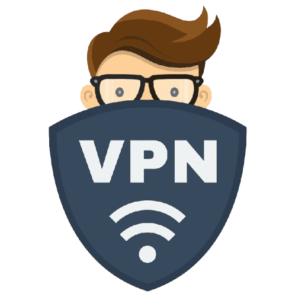الشروع في استخدام التلفزيون الذكي عبر بروتوكول الإنترنت على Firestick
إذا كنت تتطلع إلى تحقيق أقصى استفادة من جهاز Firestick الخاص بك عن طريق إضافة IPTV، فأنت في المكان الصحيح. باستخدام Smart IPTV، يمكنك بث قنوات تلفزيونية مباشرة من جميع أنحاء العالم، مما يجعله إضافة رائعة لأي شخص يريد المزيد من خيارات المحتوى. إليك دليل بسيط خطوة بخطوة لإعداده، خاصة لمستخدمي المملكة المتحدة الذين يرغبون في استكشاف أفضل خيارات IPTV.
الخطوة 1: لماذا استخدام Smart IPTV على Firestick؟
ما هو تلفزيون IPTV الذكي؟
تلفزيون IPTV الذكي هو تطبيق بث يتيح لك تشغيل قنوات IPTV، لكنك ستحتاج إلى أن يكون لديك اشتراك IPTV خاص بك (لا يأتي مع قنوات من تلقاء نفسه). إنه رائع لتنظيم البث التلفزيوني المباشر من مصادر مختلفة، ويمكنك حتى تخصيصه بقوائم تشغيل.
لماذا فايرستيك
جهاز Amazon Firestick من أمازون Firestick هو جهاز بث بأسعار معقولة جداً يتصل بالتلفزيون الخاص بك، ويحوّله إلى تلفزيون ذكي. إنه سهل الاستخدام، ويوفر جودة بث جيدة، ويسهل إعداده باستخدام تطبيقات مثل Smart IPTV.
الخطوة 2: التثبيت تلفزيون IPTV الذكي على فايرستيك
تلفزيون IPTV الذكي غير متوفر على متجر تطبيقات أمازون، لذا سنستخدم حلاً بديلاً لتثبيته عن طريق التحميل الجانبي.
جهز جهاز Firestick للتثبيت
1. قم بتشغيل Firestick الخاص بك وتوجه إلى القائمة الرئيسية.
2. انتقل إلى الإعدادات ثم تلفاز النار الخاص بي.
3. انقر على خيارات المطور وقم بتشغيل التطبيقات من مصادر غير معروفة حتى تتمكن من تثبيت تطبيقات الطرف الثالث.
احصل على تطبيق التنزيل

1. ارجع إلى الشاشة الرئيسية واستخدم شريط البحث للعثور على أداة التنزيل.
2. تثبيت برنامج التنزيل وفتحه. سيساعدنا هذا التطبيق في الحصول على تلفزيون IPTV الذكي التطبيق.
التنزيل والتثبيت تلفزيون IPTV الذكي
1. في Downloader، اكتب رابط Smart IPTV APK وانقر فوق انتقال.
2. بعد تنزيله، قم بتثبيت APK.
3. بمجرد التثبيت، افتح Smart IPTV من قسم “تطبيقاتك وقنواتك”.
الخطوة 3: إعداد تلفزيون IPTV الذكي على Firestick
تفعيل تلفزيون IPTV الذكي
1. افتح Smart IPTV. سترى عنوان MAC على الشاشة - اكتبه.
2. انتقل إلى Smart IPTV Activation، وأدخل عنوان MAC الخاص بك، واتبع الخطوات لدفع رسوم تفعيل بسيطة.
تحميل قائمة التشغيل الخاصة بك
1. الآن، قم بزيارة Smart IPTV Upload Upload.
2. أدخل عنوان MAC وقم بتحميل قائمة تشغيل IPTV الخاصة بك (يجب أن يمنحك مزود خدمة IPTV رابط أو ملف M3U).
3. بعد التحميل، أعد تشغيل Smart IPTV، وستظهر قنواتك.
الخطوة 4: نصائح لتحسين تجربة البث التلفزيوني عبر الإنترنت (IPTV)
تحسين الاتصال
- للحصول على بث سلس، تأكد من أن سرعة الإنترنت لديك لا تقل عن 10 ميجابت في الثانية (لل HD).
- من الأفضل استخدام الإيثرنت، ولكن إذا كنت تستخدم شبكة Wi-Fi، فاحرص على إبقاء جهاز Firestick قريبًا من جهاز التوجيه.
استخدم VPN

يمكن أن يؤدي استخدام VPN:
- حماية خصوصيتك وأنشطتك على الإنترنت.
- يمكنك الوصول إلى المحتوى المقيد وتجنب اختناق مزود خدمة الإنترنت الذي يؤدي إلى إبطاء البث.
الحفاظ على تحديث التطبيقات والبرامج الثابتة
تضمن التحديثات المنتظمة حصولك على أفضل أداء وأمان وميزات جديدة. تأكد من تحديث كل من البرامج الثابتة Smart IPTV و Firestick كلما توفرت إصدارات جديدة.
إدارة قائمة التشغيل الخاصة بك
قم بتنظيم قنواتك وإعداد المفضلة وإضافة دليل البرامج الإلكتروني (EPG) للوصول السريع إلى تفاصيل العرض.
الخطوة 5: استكشاف المشكلات الشائعة وإصلاحها
إذا واجهتك مشاكل، إليك بعض الحلول السريعة:
– التخزين المؤقت: تأكد من أن لديك سرعة إنترنت كافية، أو أغلق تطبيقات الخلفية، أو حاول مسح ذاكرة التخزين المؤقت للتطبيق.
- تعطل التطبيق: حاول إعادة تشغيل أو إعادة تثبيت Smart IPTV، أو تحقق من وجود أي تحديثات للتطبيق.
- القنوات المفقودة أعد تحميل قائمة التشغيل الخاصة بك وتحقق مما إذا كان اشتراكك في IPTV نشطاً.
نصائح إضافية لمستخدمي المملكة المتحدة
هل تبحث عن مزود خدمة IPTV جيد في المملكة المتحدة؟ تأكد من أنهم يقدمون:
- حسن اختيار القنوات: ابحث عن قنوات المملكة المتحدة والقنوات الدولية.
- بث عالي الجودة: بث مستقر وعالي الدقة لتجربة سلسة.
- دعم العملاء: من المفيد أن يكون لديك مزود خدمة متجاوب في حالة احتياجك للمساعدة.
الخاتمة
مع تلفزيون IPTV الذكي على جهاز Firestick، ستتمكن من الوصول إلى عالم من البث التلفزيوني المباشر والمحتوى حسب الطلب. من السهل إعداده، خاصة مع بعض التعديلات البسيطة للحصول على أفضل تجربة بث.
أنت الآن جاهز للغوص في قنوات IPTV - من الرياضة والأفلام إلى الأخبار وغيرها.